此脚本是利用windows自身的attrib把文件夹重命名并设为隐藏文件。
首先新建一个文本文档
再输入如下内容

@ECHO OFF ::关掉无关显示
CLS ::清除屏幕闲杂信息
title 文件夹上锁工具 ::命名批处理标题
if EXIST "Control Panel.{21EC2020-3AEA-1069-A2DD-08002B30309D}" goto JIESHUO
if NOT EXIST Locker goto WJJCJ
:YON ::设定输入与确认模块
echo 确认要锁定这个文件夹吗(Y/N)
set/p "cho=>"
if %cho%==Y goto SHUODING
if %cho%==y goto SHUODING
if %cho%==n goto END
if %cho%==N goto END
echo 无效选择 ::显示选择无效
goto YON ::转回到判断模块
:SHUODING ::设定锁定功能的模块
ren Locker "Control Panel.{21EC2020-3AEA-1069-A2DD-08002B30309D}"
attrib +h +s "Control Panel.{21EC2020-3AEA-1069-A2DD-08002B30309D}"
echo 文件夹已被锁定 ::显示锁定信息
goto End ::转到结束模块
: JIESHUO ::设定解锁模块
echo 输入锁定文件夹的密码
set/p "pass=>" ::定义输入变量
if NOT %pass%==0 goto WUXIAO ::判断密码的正确性
attrib -h -s "Control Panel.{21EC2020-3AEA-1069-A2DD-08002B30309D}"
ren "Control Panel.{21EC2020-3AEA-1069-A2DD-08002B30309D}" Locker
echo 文件夹成功解锁! ::成功解锁信息显示
goto End
:WUXIAO ::设置输入无效提示模块
echo 密码无效 ::密码无效显示
goto end
:WJJCJ ::创建文件夹的模块
md Locker ::创建文件夹的命令
echo 文件夹锁建立成功
goto End
:End ::结束模块
再将文件后缀改为bat格式,双击运行,会出现一个名为Locker的文件夹。再次点击bat文件,输入”y”或”Y”,即可加密文件夹并隐藏。
如果需要设置密码,则可以以如下内容替换上面的内容。
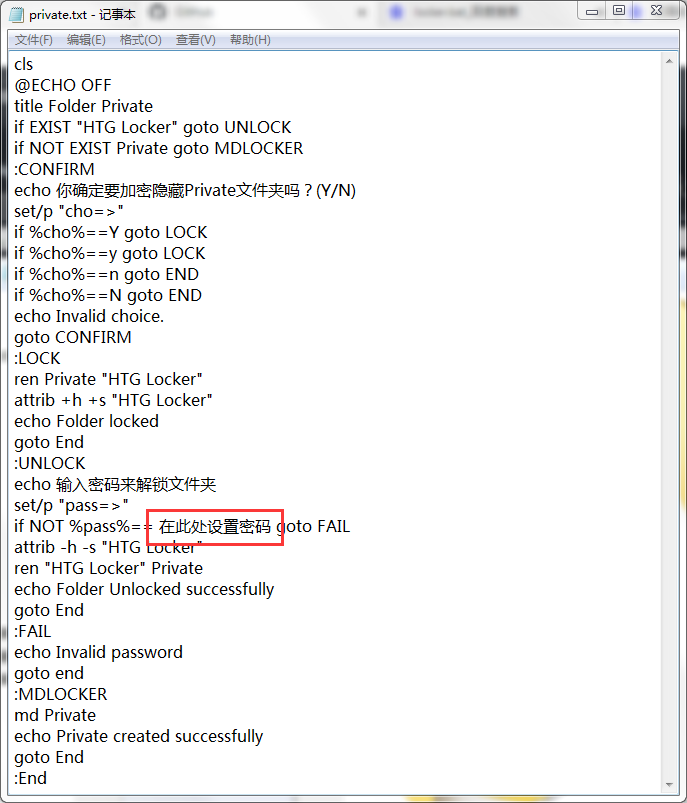
cls
@ECHO OFF
title Folder Private
if EXIST "HTG Locker" goto UNLOCK
if NOT EXIST Private goto MDLOCKER
:CONFIRM
echo 你确定要加密隐藏Private文件夹吗?(Y/N)
set/p "cho=>"
if %cho%==Y goto LOCK
if %cho%==y goto LOCK
if %cho%==n goto END
if %cho%==N goto END
echo Invalid choice.
goto CONFIRM
:LOCK
ren Private "HTG Locker"
attrib +h +s "HTG Locker"
echo Folder locked
goto End
:UNLOCK
echo 输入密码来解锁文件夹
set/p "pass=>"
if NOT %pass%== 在此处设置密码 goto FAIL
attrib -h -s "HTG Locker"
ren "HTG Locker" Private
echo Folder Unlocked successfully
goto End
:FAIL
echo Invalid password
goto end
:MDLOCKER
md Private
echo Private created successfully
goto End
:End
其中在此处设置密码指的是可自行设置的文件夹密码。
再将文件后缀改为bat格式。双击运行,输入”y”,即可加密并隐藏文件夹。再次点击bat文件,输入你设置的密码,即可加密文件夹打开。